¡Hola amores! Hoy, les enseñaré como deben aclarar sus imagenes, profundizando los colores que generalmente se vuelven oscuros. Esta es una de las formas más fáciles, y me sorprende un poco que no sea muy común.
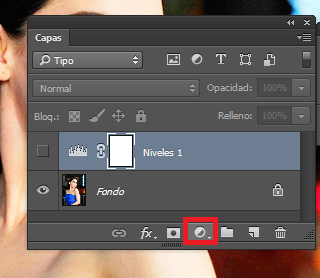
Así que les paso a explicar.
Mi forma favorita de aclarar imagenes oscuras es en los ajustes de relleno de capa.
Que si no los conocen ya, están ubicados en esta parte del panel de capas.
Así que si ustedes dan click en ese icono, encontrarán un menú.
Que es básicamente todas las opciones del menú "Imagen" pero para que me entiendan estos cambios se aplican externamente a la imagén, es decir, no son definitivos, por que podemos borrarlos y seguir teniendo nuestra imagen intacta.
El famoso "ojito" que es el que modifica la visibilidad de la capa, es lo que hace que estos ajustes se puedan ver sobre nuestra imagen.
Por otro lado, cuando seleccionen el ajuste que quieren hacer. /En nuestro caso serían los niveles/ va a aparecer una ventana con el nombre "propiedades", allí están los ajustes de niveles.
Básicamente pequeños míos, es allí donde creo yo que reside la magia.
Algunas veces ennuestros videos explicamos como funcionan las tres flechitas de los ajustes. Pero si ustedes no les ha quedado claro, paso a explicarles.
Es muy fácil e incluso voy a utilizar los colores de las propias flechitas para explicarles.
La negra pertenece a los colores oscuros, las sombras.
La gris pertenece a los colores medios, osea los medios tonos.
La blanca perteneces a los colores claros, osea las iluminaciones.
Depende hacia que lado muevas las flechitas así el cambio se efectuará.
Si se mueven a la izquierda, lleva los colores a más claridad.
Si en cambio los mueves a la derecha se oscurecen.
Sabiendo eso, entonces movemos los medios tonos (osea la flechita gris) hacia la izquierda, aclarando absolutamente toda la imagen.
A mi me dió resultado en casi todas las imagenes con las que trabajo. Prueba de eso, les dejo estas imagenes.
Antes.
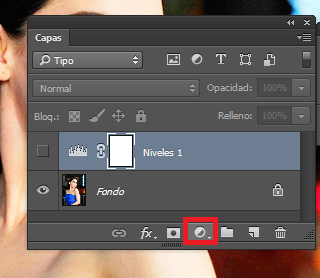
Así que les paso a explicar.
Mi forma favorita de aclarar imagenes oscuras es en los ajustes de relleno de capa.
Que si no los conocen ya, están ubicados en esta parte del panel de capas.
Así que si ustedes dan click en ese icono, encontrarán un menú.
Que es básicamente todas las opciones del menú "Imagen" pero para que me entiendan estos cambios se aplican externamente a la imagén, es decir, no son definitivos, por que podemos borrarlos y seguir teniendo nuestra imagen intacta.
El famoso "ojito" que es el que modifica la visibilidad de la capa, es lo que hace que estos ajustes se puedan ver sobre nuestra imagen.
Por otro lado, cuando seleccionen el ajuste que quieren hacer. /En nuestro caso serían los niveles/ va a aparecer una ventana con el nombre "propiedades", allí están los ajustes de niveles.
Básicamente pequeños míos, es allí donde creo yo que reside la magia.
Algunas veces ennuestros videos explicamos como funcionan las tres flechitas de los ajustes. Pero si ustedes no les ha quedado claro, paso a explicarles.
Es muy fácil e incluso voy a utilizar los colores de las propias flechitas para explicarles.
La negra pertenece a los colores oscuros, las sombras.
La gris pertenece a los colores medios, osea los medios tonos.
La blanca perteneces a los colores claros, osea las iluminaciones.
Depende hacia que lado muevas las flechitas así el cambio se efectuará.
Si se mueven a la izquierda, lleva los colores a más claridad.
Si en cambio los mueves a la derecha se oscurecen.
Sabiendo eso, entonces movemos los medios tonos (osea la flechita gris) hacia la izquierda, aclarando absolutamente toda la imagen.
A mi me dió resultado en casi todas las imagenes con las que trabajo. Prueba de eso, les dejo estas imagenes.
Antes.
Después.





No hay comentarios:
Publicar un comentario